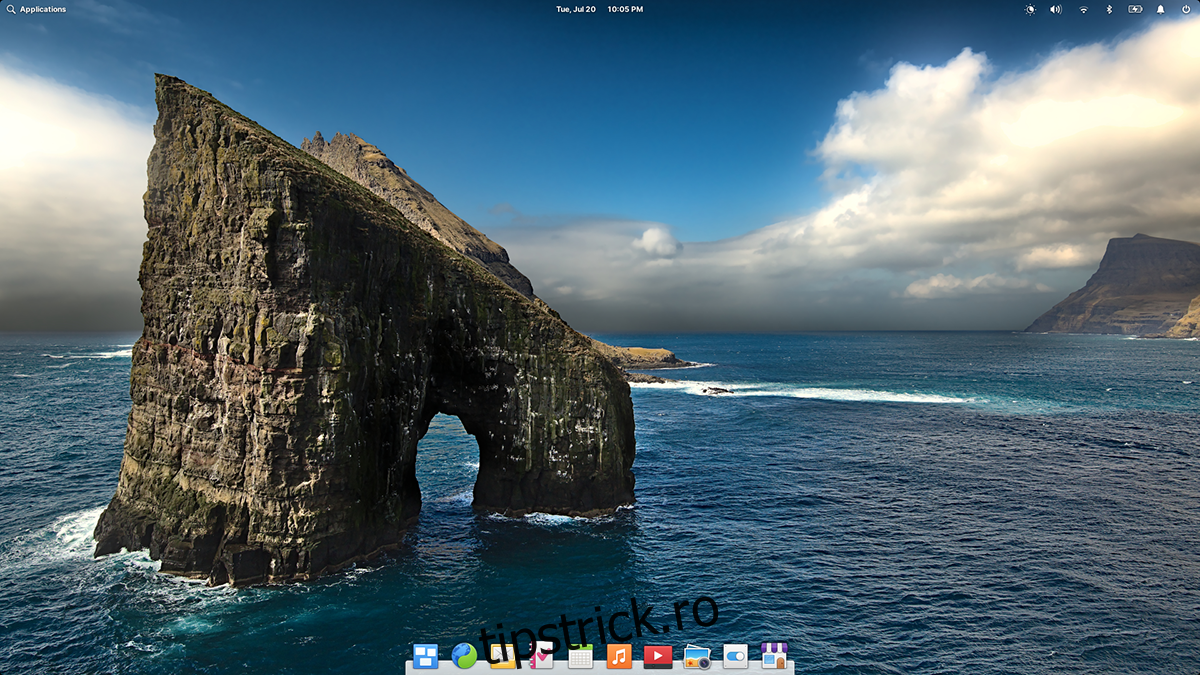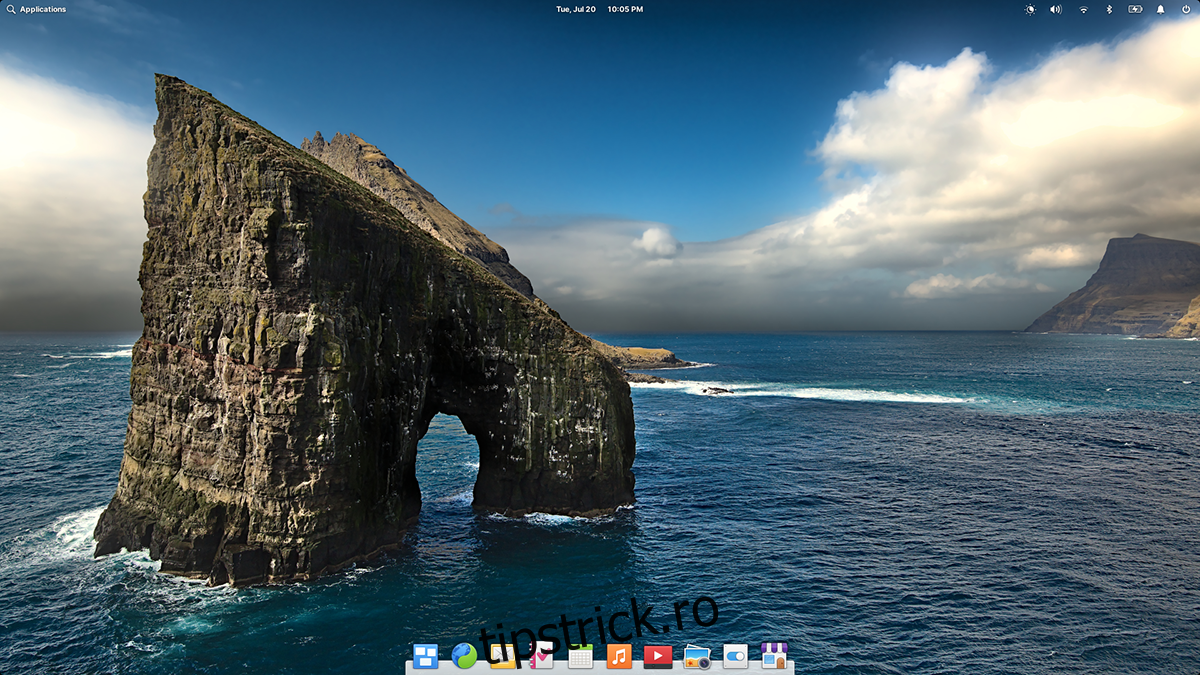Elementary OS 6 Odin a fost lansat. Această nouă versiune a Elementary Os 6 se bazează pe Ubuntu 20.04 LTS. Dacă utilizați Elementary OS 5 de mult timp, veți fi bucuroși să aflați că a sosit momentul să faceți upgrade.
Din păcate, nu există o cale oficială de actualizare de la Elementary OS 5 la versiunea 6. Ca urmare, va trebui să ștergeți instalarea OS 5 și să o înlocuiți cu o nouă instalare OS 6.
Notă: sistemul de operare elementar necesită cel puțin un procesor dual-core pe 64 de biți, 4 GB RAM și 15 GB spațiu pe hard disk. Pentru mai multe informații despre cerințele de sistem, consultați site-ul oficial.
Cuprins
Descărcarea elementar OS 6
Elementary OS 6 trebuie descărcat înainte de a putea fi instalat pe orice sistem. Pentru a descărca Elementary OS 6, mergeți la oficial Site-ul web elementar OS. Odată ajuns pe site, găsiți secțiunea „Plătiți cât puteți”.
Dacă doriți să contribuiți la proiectul Elementary OS, nu ezitați să spuneți prețul dvs. Cu toate acestea, plata nu este necesară. Introduceți „0$” în caseta de preț. Când o faci, va apărea butonul de descărcare.
Când apare butonul de descărcare, faceți clic pe el. După selectarea butonului de descărcare, va apărea fereastra „Alege descărcare”. Selectați butonul albastru „Descărcare” pentru a descărca fișierul ISO Elementary OS 6 cu browserul dvs. Alternativ, faceți clic pe linkul magnet pentru a descărca cu un client torrent.
Crearea unui program de instalare USB Elementary OS 6
Elementary OS 6 este distribuit printr-un fișier ISO descărcabil pe site-ul oficial Elementary OS. Acest fișier ISO trebuie să fie flash pe o unitate flash USB pentru a instala sistemul de operare pe orice computer. Din fericire, realizarea unui program de instalare USB este ușor.
Există multe modalități de a crea un program de instalare USB. În acest ghid, ne vom concentra pe aplicația Etcher. De ce? Etcher este multiplatformă și funcționează pe Windows, Mac OS și Linux.
Pentru a pune mâna pe Etcher, accesați site-ul oficial Etcher. Odată ajuns acolo, descărcați aplicația pe computer, instalați-o și lansați-o pe desktop. Apoi, urmați instrucțiunile pas cu pas de mai jos.
Dacă aveți nevoie de ajutor pentru instalarea Etcher pe computerul dvs. Linux, urmați instrucțiunile de instalare de pe site-ul web Etcher. Au instrucțiuni detaliate și vă va ajuta să porniți aplicația.
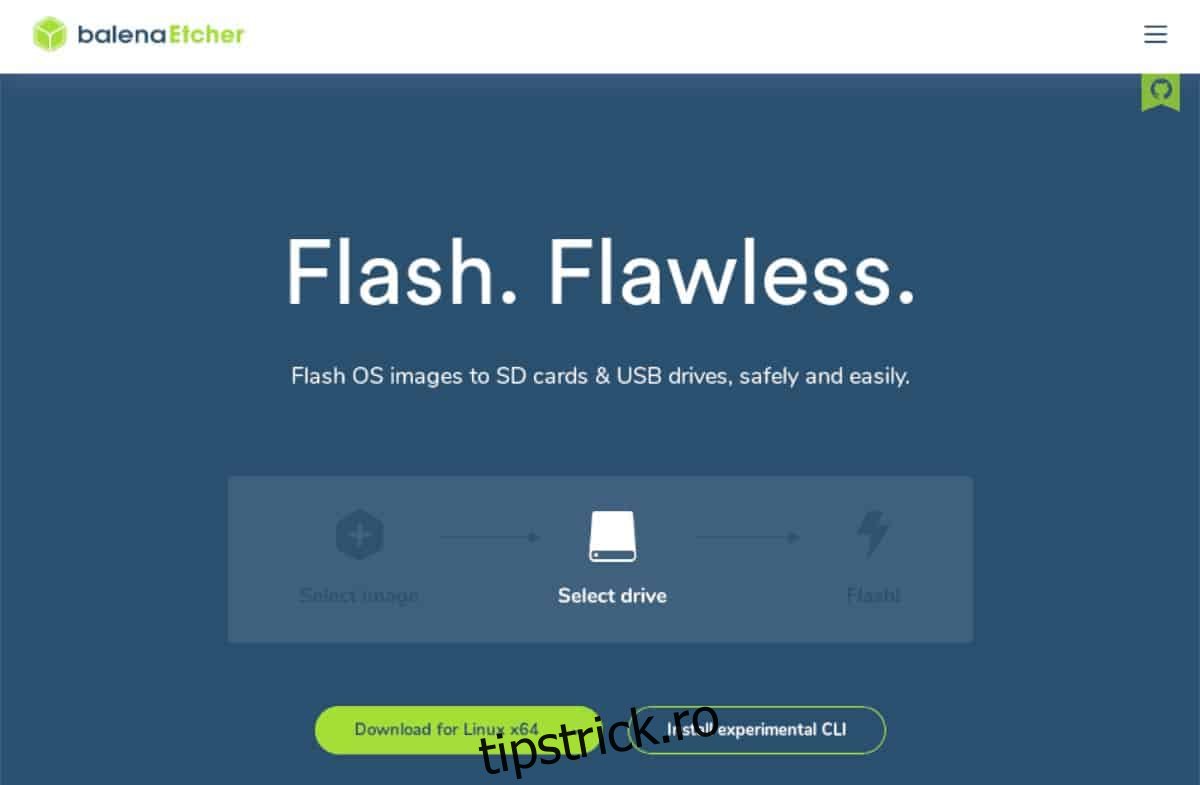
Pasul 1: Găsiți butonul „Flash din fișier” în Etcher și faceți clic pe el cu mouse-ul. Când faceți clic pe butonul „Flash din fișier”, va apărea o fereastră. Utilizați fereastra pentru a căuta fișierul ISO Elementary OS 6.
Pasul 2: Conectați unitatea flash USB la portul USB. Apoi, găsiți butonul „Selectați ținta” și faceți clic pe el și utilizați meniul pentru a găsi unitatea flash USB.
Pasul 3: Găsiți „Flash!” butonul și faceți clic pe el cu mouse-ul. Când selectați acest buton, Etcher va începe să flasheze fișierul ISO Elementary OS 6 pe unitatea dvs. flash USB. Acest proces va dura ceva timp, așa că aveți răbdare.
După ce ați introdus fișierul ISO pe unitatea flash USB, închideți aplicația Etcher. Apoi, reporniți computerul. Încărcați în BIOS-ul computerului și configurați-l să pornească de pe USB.
Cum se instalează Elementary OS 6
Pentru a instala Elementary OS 6 pe computer, încărcați USB-ul de instalare pe computer. Apoi, urmați instrucțiunile pas cu pas de mai jos.
Pasul 1: Primul lucru pe care trebuie să-l faceți când instalați Elementary OS 6 pe computer este să selectați o limbă. În meniul de limbă din programul de instalare Elementary OS, selectați limba pe care o preferați.
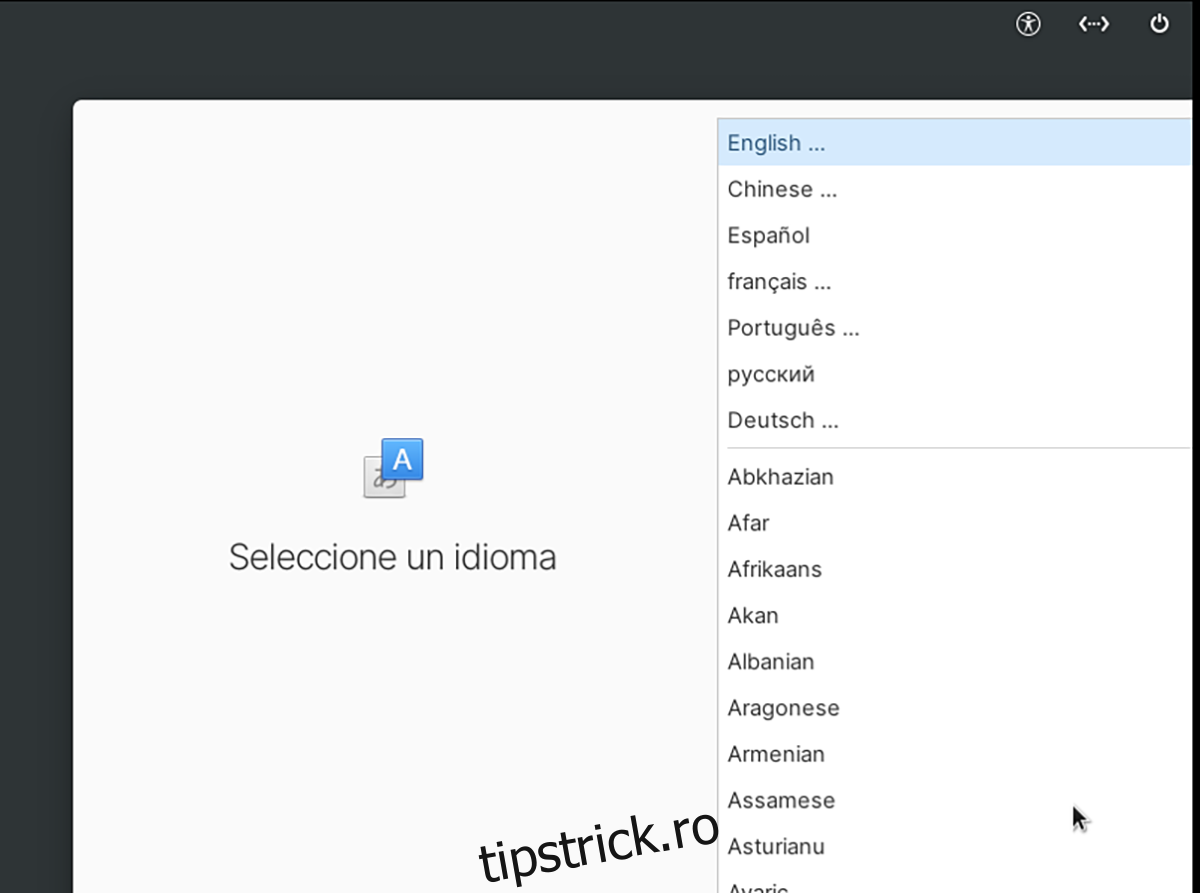
Faceți clic pe butonul din partea de jos pentru a continua la pagina următoare.
Pasul 2: Acum trebuie să selectați un aspect de tastatură. În mod implicit, Elementary OS 6 ar trebui să îl detecteze automat. Cu toate acestea, dacă nu, căutați prin meniu și selectați aspectul preferat de tastatură.
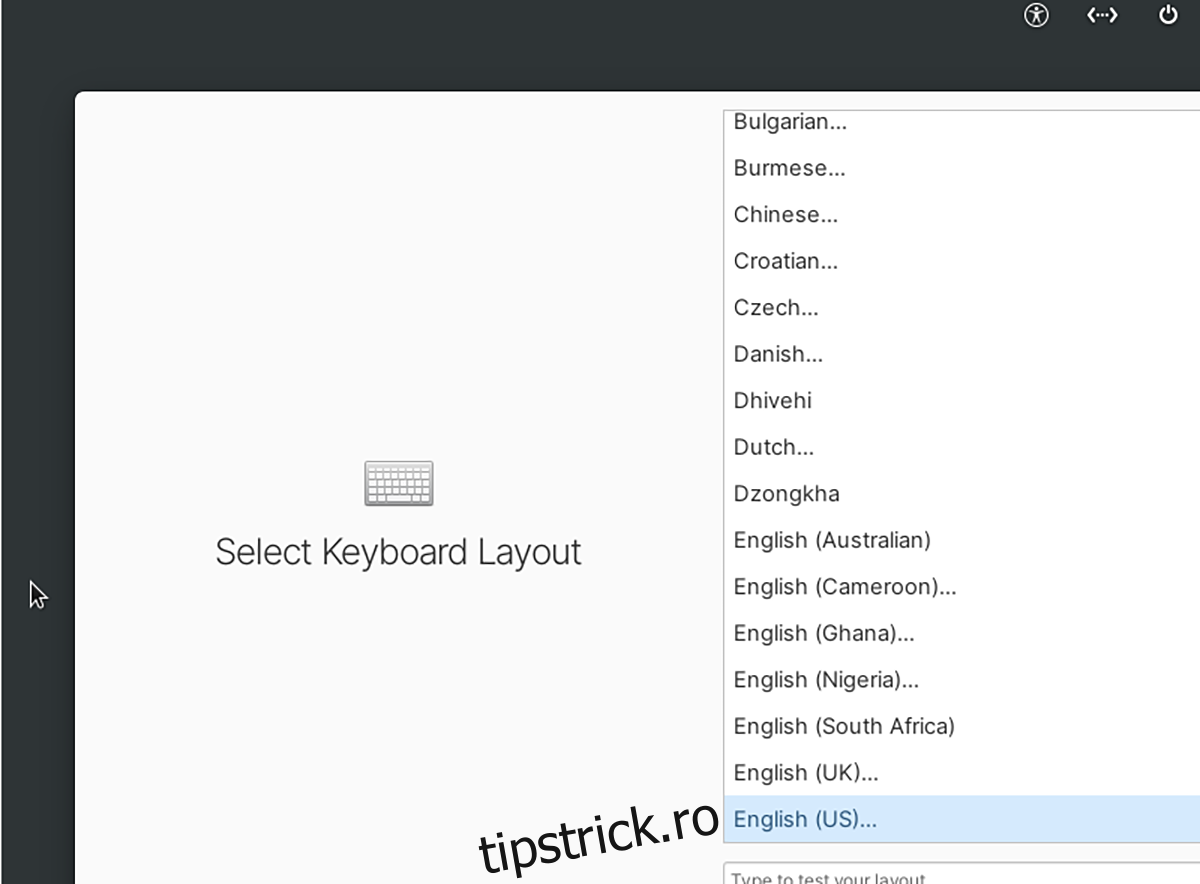
Pasul 3: Cu aspectul tastaturii și limba selectate, meniul „Încercați sau instalați” va apărea în programul de instalare. Acest program de instalare are câteva opțiuni din care să alegeți. Aceste opțiuni sunt „Încercați modul Demo” (încercați sistemul de operare elementar înainte de a instala), „Ștergeți discul și instalați” și „Instalare personalizată (avansat)”.
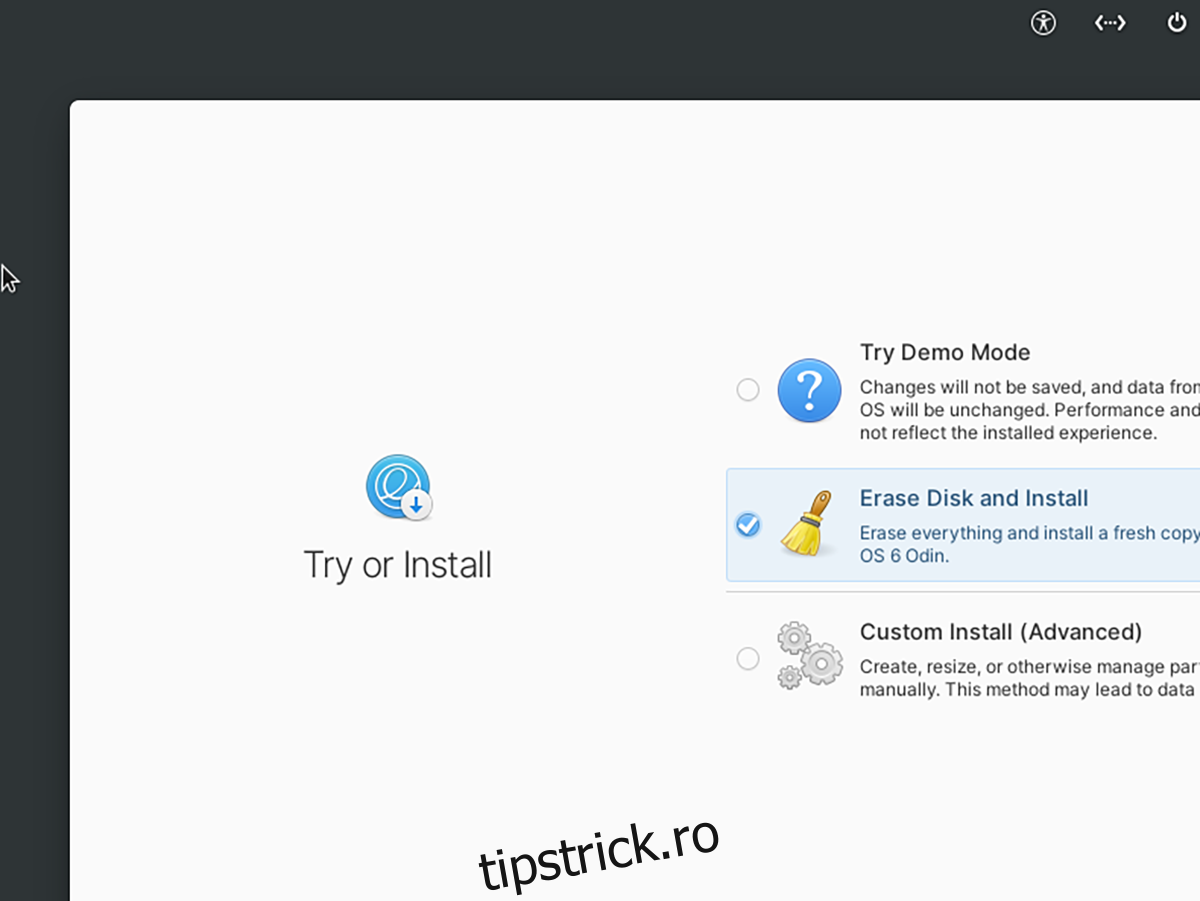
Selectați butonul „Ștergeți discul și instalați”. Această opțiune vă va permite să ștergeți unitatea de disc și să instalați elementar OS. Alternativ, dacă doriți mai multe opțiuni în timpul instalării, selectați opțiunea „Instalare personalizată (avansată)”.
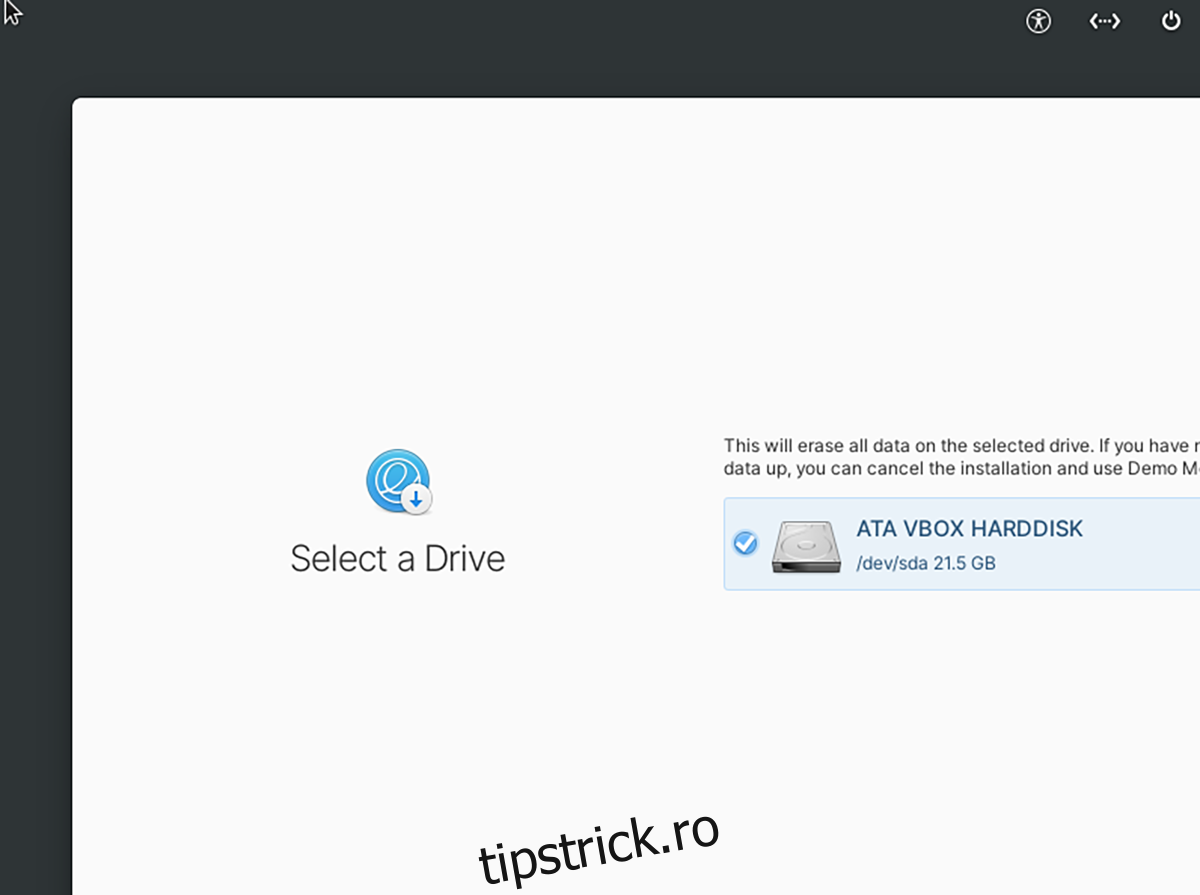
Pasul 4: După ce ați ales instalarea, faceți clic pe butonul din partea de jos a paginii pentru a continua. Când o faci, Elementary OS va începe să instaleze sistemul de operare pe computer.

Instalarea nu va fi rapidă. Ar trebui să dureze aproximativ 20 de minute pentru a finaliza. Când Elementary OS 6 se termină de instalat pe computer, reporniți computerul. Apoi, deconectați unitatea flash USB de la computer.
Pasul 5: Când repornirea este completă, Elementary OS 6 este gata de utilizare. Selectați numele dvs. de utilizator, introduceți parola și conectați-vă. Odată autentificat, veți putea utiliza sistemul de operare nou instalat.